Cara Membuat Soal Ujian Online 1 Link untuk Beberapa Kelas di Google Form
Cariduit-dot – Bingung mau membuat soal ujian online dengan satu link saja dan bisa dikirim ke beberapa kelas berbeda! Yuk ikuti panduannya masih dalam pembahasan materi tentang Google Formulir. Membuat soal dengan satu link yang bisa di share langsung ke beberapa kelas sebenarnya cukup mudah dan tak memerlukan macam-macam aplikasi lain. Seperti biasa Anda cukup memanfaatkan fitur Google Formulir yang sehari-hari Anda gunakan sebagai salah satu aplikasi pembelajaran.
Membuat soal ujian online dengan satu link yang bisa langsung di share ke beberapa kelas merupakan solusi untuk mengatasi terlalu banyak link yang di share ke kelas berbeda. Misalnya Anda membuat satu soal ujian Penilaian Akhir Semester mata pelajaran bahasa indonesia. Soal tersebut akan di share ke 6 kelas berbeda, seperti kelas 7A, B, C, D, E, dan F, maka otomatis memerlukan 6 link berbeda untuk membagikannya.
Dengan cara membuat 6 link berbeda, maka Anda perlu menggandakan satu soal ujian bahasa indonesia menjadi 6 link. Nah, cara seperti ini benar juga namun Saya rasa kurang simpel dan terlalu memerlukan banyak link, yang akhirnya Anda pusing sendiri dengan macam-macam link soal ujian. Solusinya bagaimana! Ikuti panduan lengkapnya dibawah ini.
Sebelum ke pembahasan utama, jangan lupa ya materi-materi seputar Google Formulir dan Classroom bisa Anda baca secara lengkap di bawah ini:
Baca Juga:
- Cara membuat soal ulangan online di Google Formulir
- Cara membuat password dan token di Google Formulir
- Cara membuat absen di Google Formulir
Cara Membuat Soal Ujian Online 1 Link untuk Beberapa Kelas di Google Form
1. Login ke akun email seperti biasa, jika sudah login cari Google Drive
2. Buka Google Drive pilih Baru > Google Formulir > Formulir Kosong > PAS Bahasa Indonesia
3. Pada Formulir tanpa judul isi dengan judul seperti biasa jangan lupa deskripsinya isi juga (opsional)
4. Pada “Pertanyaan tanpa judul” isi dengan Pertanyaan KELAS. Lalu pada opsi jawaban pilih opsi Drop-Down. Silahkan opsi 1 ganti dengan nama kelas, misalkan: 7A, 7B dan 7C
5. Aktipkan opsi “Wajib Diisi” lalu pilih tampilkan “Buka bagian berdasarkan jawaban”. Setingan ini wajib diaktifkan ya! Jika tidak maka tidak bisa setting buka bagian kelas berdasarkan nama siswa.
6. Karena setingan poin 5 sudah diaktifkan, maka sebelah kanan nama kelas akan muncul perintah “lanjutkan ke bagian berikut”
7. Selanjutnya buat bagian halaman untuk menambahkan siswa 7A, dengan cara klik tambahkan bagian
8. Pada Halaman 2 bagian 2 silahkan isi dengan judul nama kelas, misal Kelas 7A, lalu klik tambahkan pertanyaan. Pada pertanyaan tulis Nama Siswa lalu pada jawaban isi dengan nama siswa 7A sesuai dengan absensi kelas -- DENGAN OPSI JAWABAN DROP-DOWN. Lihat gambar:
9. Buat kembali bagian halaman untuk menambahkan kelas 7B, dengan cara klik tambahkan bagian seperti cara nomor 7. Lalu ulangi lagi cara nomor 8 dengan memasukan kelas 7B. Silahkan lakukan cara nomor 7 dan 8 untuk membuat kelas 7C dan seterusnya. Nah, setelah semua kelas sudah Anda masukan, KLIK BUAT BAGIAN UNTUK MEMBUAT SOAL BAHASA INDONESIA (Jika belum dibuat)
10. Silahkan buat dan masukan soal bahasa Indonesia. Saya contohkan soal Bhs Indonesia ada pada Halaman
11. Kembali pada bagian 1 (nama kelas 7A, B, C dst) > Pada kelas 7A > lalu klik sebelah kanan kelas dengan memilih “lanjutkan ke bagian berikut” dan pilih “buka bagian 2 kelas 7A. Silahkan lakukan untuk untuk 7B, 7C dan seterusnya….
12. Pada setelan bagian halaman 2 (Daftar siswa kelas 7A) pilih “lanjutkan ke bagian berikut” lalu pilih “Buka Bagian 4 Soal Bahasa Indonesia. Lakukan cara yang sama untuk kelas 7B, &C dan seterusnya. Cara ini agar ketika siswa sudah memilih nama sesuai kelasnya, langsung kehalaman soal bahasa indonesia.
13. Untuk melihat dan cek hasilnya klik Pratinjau pada menu bagian atas Google Form. Jika sudah sesuai silahkan Anda bisa membagikan link soal PAS Bahasa Indonesia ini, dan cukup hanya satu linki saja. Selesai
Demikian cara Cara Membuat Soal Ujian Online 1 Link untuk Beberapa Kelas di Google Form. Mudah bukan hehe… semoga bermanfaat, aamiin.



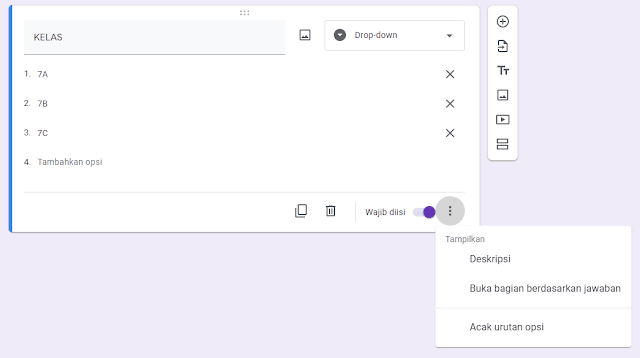

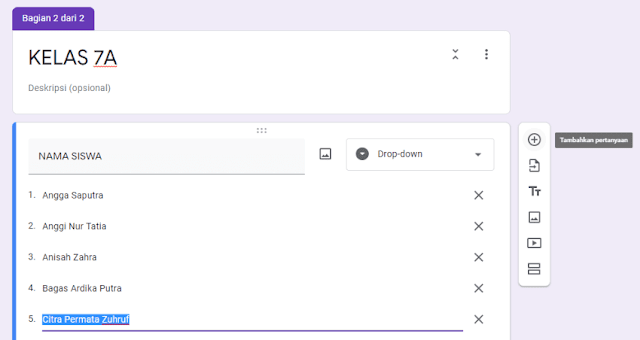
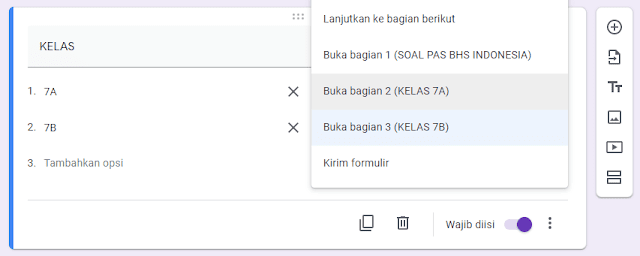

Post a Comment for " Cara Membuat Soal Ujian Online 1 Link untuk Beberapa Kelas di Google Form"
Semoga bermanfaat, silahkan bagikan artikel ini. Mohon berkomentar yang relevan, tinggalkan saran, atau masukannya